Android控制UI界面
Posted fanqisoft
tags:
篇首语:本文由小常识网(cha138.com)小编为大家整理,主要介绍了Android控制UI界面相关的知识,希望对你有一定的参考价值。
⒈使用XML布局文件控制UI界面【推荐】
android推荐使用XML布局文件来控制视图,这样不仅简单、明了,而且可以将应用的视图控制逻辑从Java或Kotlin代码中分离出来,放入XML文件中控制,从而更好的体现MVC原则。
Android把用户界面放在XML文档中定义,就可以让XML文档专门负责用户UI设置,而Java程序则专门负责业务实现,这样可以降低程序的耦合性。
当我们在Android应用的\\res\\layout目录下定义一个主文件名任意的XML布局文件之后(R.java会自动收录该布局资源),java或Kotlin代码可通过以下方法在Activity中显示该视图。
setContentView(R.layout.资源文件名称)
当在布局文件中添加多个UI组件时,都可以为该UI组件指定android:id属性,该属性的属性值代表该组件的唯一标识。接下来如果希望在Java或Kotlin代码中访问指定的UI组件,则可通过如下代码来实现。
findViewById(R.id.属性值)
一旦在程序中获得到了指定的UI组件之后,接下载就可以通过代码来控制各UI组件的外观行为,包括为UI组件绑定事件监听器等。
⒉在代码中控制UI界面【不推荐】
Android推荐使用XML布局文件来控制UI界面,Android也支持使用代码控制UI界面,只需将UI组件创建出来并以合适的方式组合在一起。
1 package com.example.myapplication; 2 3 import androidx.appcompat.app.AppCompatActivity; 4 5 import android.os.Bundle; 6 import android.view.ViewGroup; 7 import android.widget.Button; 8 import android.widget.LinearLayout; 9 import android.widget.TextView; 10 11 public class MainActivity extends AppCompatActivity 12 13 //当第一次创建该Activity时回调该方法 14 @Override 15 protected void onCreate(Bundle savedInstanceState) 16 super.onCreate(savedInstanceState); 17 //创建一个线性布局管理器 18 LinearLayout layout = new LinearLayout(this); 19 //设置该Activity显示layout 20 setContentView(layout); 21 layout.setOrientation(LinearLayout.VERTICAL); 22 //创建一个TextView 23 TextView show = new TextView(this); 24 //创建一个Button 25 Button bn = new Button(this); 26 bn.setText("单击我"); 27 bn.setLayoutParams(new ViewGroup.LayoutParams(ViewGroup.LayoutParams.WRAP_CONTENT,ViewGroup.LayoutParams.WRAP_CONTENT)); 28 //向layout容器中添加TextView 29 layout.addView(show); 30 //向layout容器中添加Button 31 layout.addView(bn); 32 //为按钮绑定一个事件监听器 33 bn.setOnClickListener((view) -> 34 show.setText("Hello World!"); 35 ); 36 37
**上面代码使用JDK 8的Lambda表达式,需要对项目做以下更改以支持JDK 8
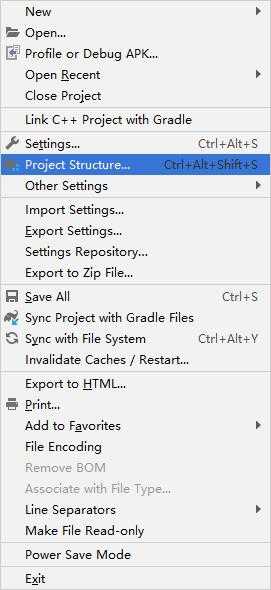
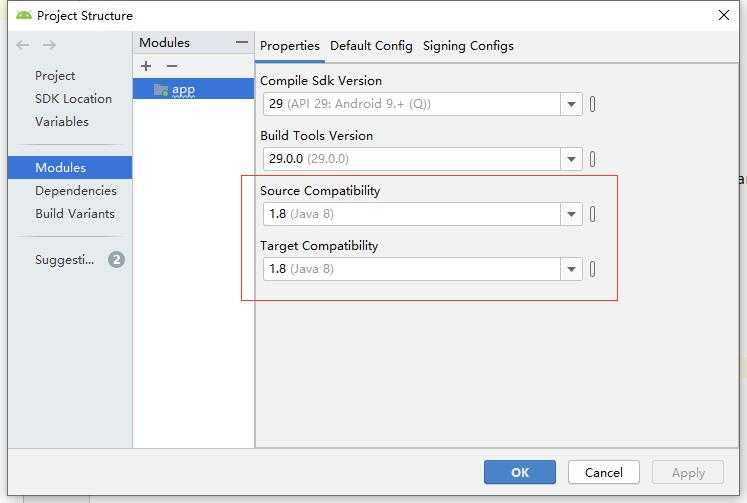
**创建UI组件时需要传入一个Context参数,可以让UI组件通过该Context参数获取Android应用环境的全面信息。Context本身是一个抽象类,Android中的Activity、Service都继承了Context,因此Activity、Service都可以直接作为Context使用,本例中直接传入当前实例this即可。
⒊使用XML布局文件和代码混合控制UI界面
完全利用XML布局文件来控制UI虽然方便、便捷,但难免有失灵活。
完全使用Java代码来控制UI界面不仅繁琐,而且不利用解耦。
因此很多时候需要混合使用XML布局文件和代码来控制UI界面。
当混合使用XML布局文件和代码来控制UI界面时,习惯上把变化小、行为比较固定的组件放在XML布局文件中管理,而那些变化较多、行为控制比较复杂的组件则交给代码来管理。
<?xml version="1.0" encoding="utf-8"?> <androidx.constraintlayout.widget.ConstraintLayout xmlns:android="http://schemas.android.com/apk/res/android" xmlns:app="http://schemas.android.com/apk/res-auto" xmlns:tools="http://schemas.android.com/tools" android:layout_width="match_parent" android:layout_height="match_parent" tools:context=".MainActivity"> <TextView android:id="@+id/textView" android:layout_width="wrap_content" android:layout_height="wrap_content" android:text="Hello World!" app:layout_constraintBottom_toBottomOf="parent" app:layout_constraintLeft_toLeftOf="parent" app:layout_constraintRight_toRightOf="parent" app:layout_constraintTop_toTopOf="parent" /> <Button android:id="@+id/show" android:layout_width="wrap_content" android:layout_height="wrap_content" android:layout_marginStart="8dp" android:layout_marginTop="8dp" android:layout_marginEnd="164dp" android:layout_marginBottom="288dp" android:text="单击我" app:layout_constraintBottom_toBottomOf="parent" app:layout_constraintEnd_toEndOf="parent" app:layout_constraintHorizontal_bias="1.0" app:layout_constraintStart_toStartOf="parent" app:layout_constraintTop_toTopOf="parent" app:layout_constraintVertical_bias="1.0" /> </androidx.constraintlayout.widget.ConstraintLayout>
1 package com.example.myapplication; 2 3 import androidx.appcompat.app.AppCompatActivity; 4 5 import android.os.Bundle; 6 import android.widget.Button; 7 8 public class MainActivity extends AppCompatActivity 9 10 //当第一次创建该Activity时回调该方法 11 @Override 12 protected void onCreate(Bundle savedInstanceState) 13 super.onCreate(savedInstanceState); 14 //设置该Activity显示activity_main.xml文件定义的View 15 setContentView(R.layout.activity_main); 16 Button bn = findViewById(R.id.show); 17 bn.setOnClickListener(view -> 18 bn.setText("Hello"); 19 ); 20 21
以上是关于Android控制UI界面的主要内容,如果未能解决你的问题,请参考以下文章